Comment utiliser Skype sans compte
Vous souhaitez passer un appel vocal ou vidéo sur Skype, mais vous ne souhaitez pas créer de compte? Souhaitez-vous démarrer une conversation sur Skype sans vous connecter à votre compte? Si vous avez répondu oui, vous serez heureux de savoir que Microsoft vous permet désormais d’utiliser Skype sans compte Microsoft. En fait, vous pouvez commencer à utiliser Skype tout de suite sans compte.
Trouvez et réparez automatiquement les erreurs de Windows grâce à l'outil de réparation de PC
Reimage est un excellent outil de réparation qui détecte et répare automatiquement différents problèmes du système d'exploitation Windows. Avoir cet outil protégera votre PC contre les codes malveillants, les défaillances matérielles et plusieurs autres bugs. En outre, cela vous permet également d'utiliser votre appareil au maximum de ses capacités et de ses performances.
- Étape 1: Télécharger l'outil de réparation et d'optimisation des PC (Windows 11, 10, 8, 7, XP, Vista - Certifié Microsoft Gold).
- Étape 2: Cliquez sur "Démarrer l'analyse" pour trouver les problèmes de registre de Windows qui pourraient être à l'origine des problèmes du PC.
- Étape 3: Cliquez sur "Réparer tout" pour résoudre tous les problèmes.
Skype sans compte

Microsoft a récemment annoncé que tout le monde peut désormais commencer à utiliser Skype sans avoir à s’inscrire ni même à télécharger le client Skype.
Skype permet désormais aux utilisateurs d’utiliser le service gratuit Skype en tant qu’utilisateur invité, ce qui signifie que vous pouvez désormais démarrer une conversation, passer un appel vidéo ou vocal, ou transférer des fichiers sans avoir à créer un compte Microsoft ou à vous connecter à votre compte Microsoft.
/p>
En bref, vous n’avez plus besoin d’un compte Skype pour commencer à l’utiliser. Ce service Skype sans compte vous permet d’inviter jusqu’à 300 personnes au chat et jusqu’à 25 personnes lors d’un appel vocal ou vidéo!
Pour l’instant, selon Microsoft, pour utiliser Skype sans compte (en tant qu’invité), vous devrez utiliser un navigateur Web à partir d’un ordinateur. En d’autres termes, cette fonctionnalité n’est actuellement pas disponible pour les utilisateurs de smartphones pour une raison quelconque.
À notre avis, c’est une initiative brillante de Microsoft, et Skype attirera certainement plus d’utilisateurs.
Utiliser Skype sans compte
Étape 1: Rendez-vous sur Skype.com à partir d’un navigateur Web installé sur un ordinateur.
Étape 2: Cliquez sur le bouton Démarrer une conversation .
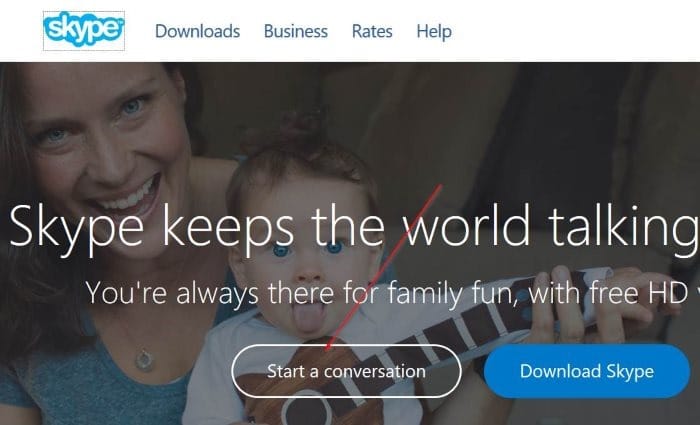
Étape 3: Saisissez votre nom et cliquez sur le bouton Démarrer une conversation .
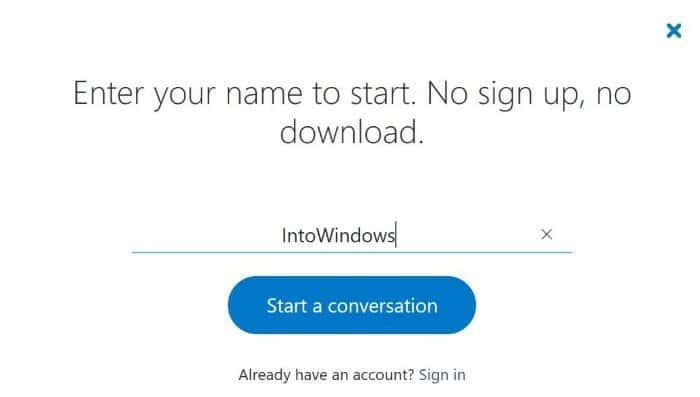
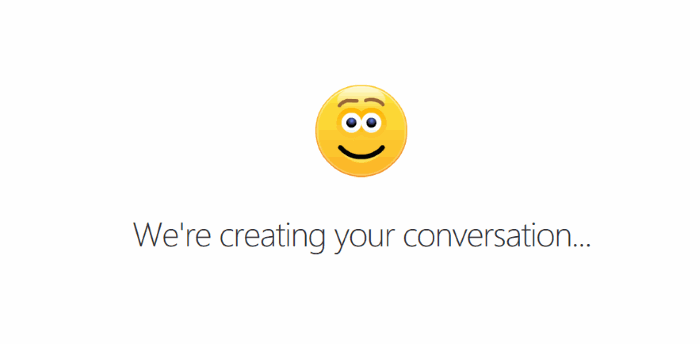
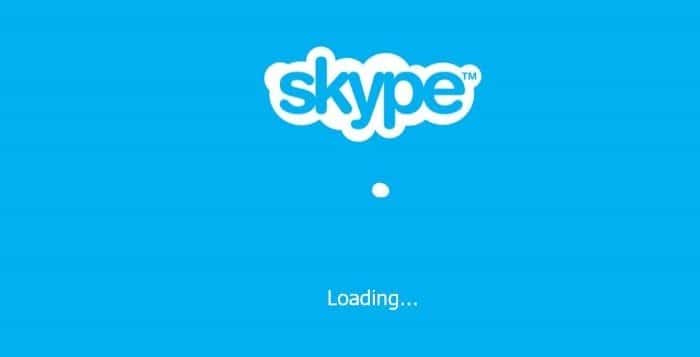
Étape 4: Vous verrez la page suivante dans quelques secondes. Cliquez sur le bouton Copier le lien pour copier le lien dans le presse-papiers de votre PC. Partagez le lien avec les personnes qui souhaitent rejoindre la conversation. C’est aussi simple que ça!
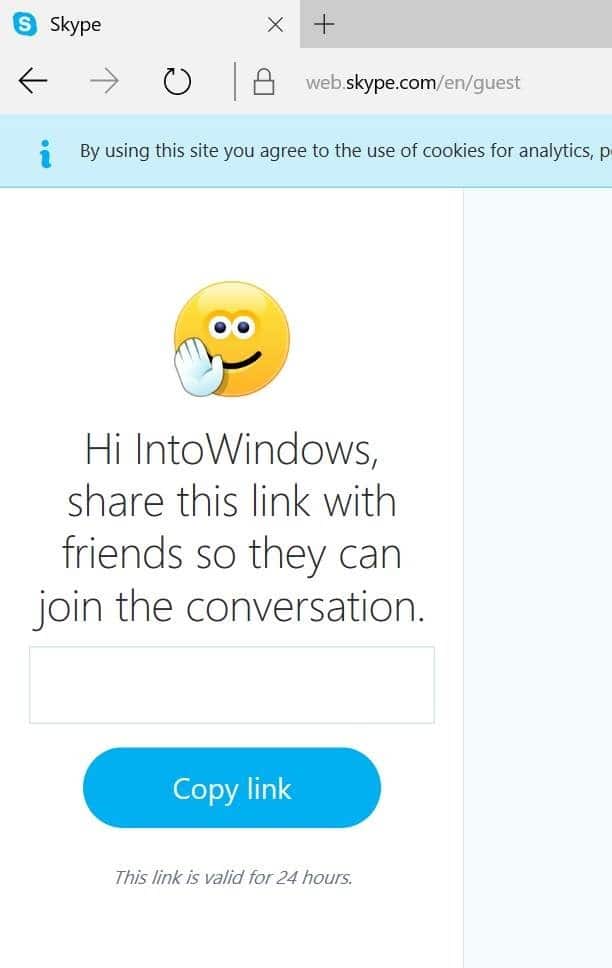
Comme indiqué précédemment, jusqu’à 300 personnes peuvent rejoindre le chat et vous pouvez inviter jusqu’à 25 personnes pour un appel vidéo ou vocal. Soit dit en passant, le lien n’est valide que pendant 24 heures.
Étape 5: Une fois que vous avez copié le lien, vous serez redirigé vers la page suivante où vous pourrez passer des appels vidéo, démarrer une discussion de groupe, passer des appels vocaux et partager des photos et des fichiers./p>
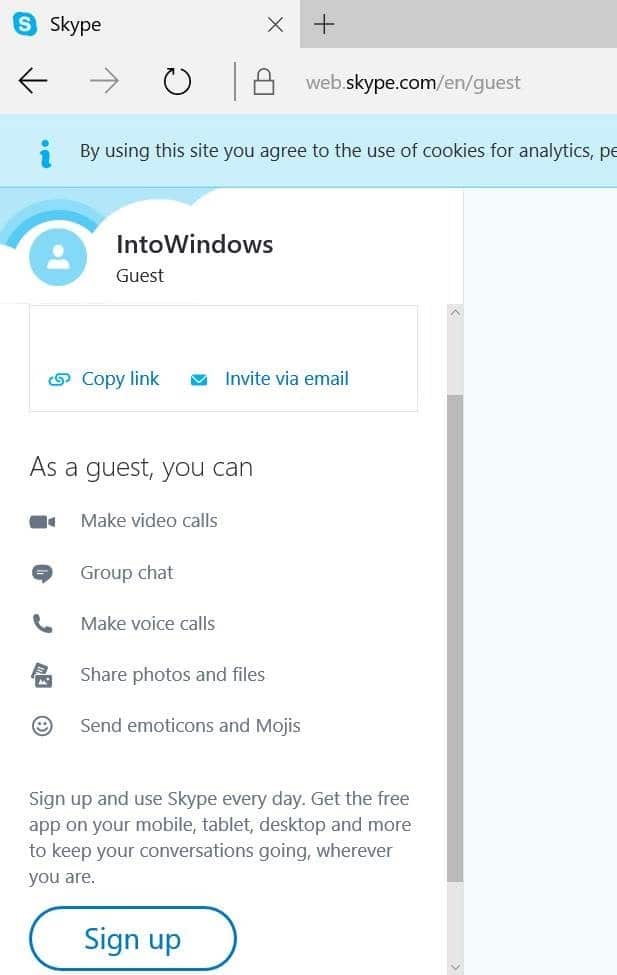
Comme vous pouvez le voir sur l’image ci-dessus, vous pouvez également inviter des amis par e-mail en cliquant sur Inviter via le lien e-mail dans le volet de gauche.
Étape 6: Après avoir passé un appel ou une conversation, vous pouvez cliquer sur Quitter la conversation pour vous déconnecter.
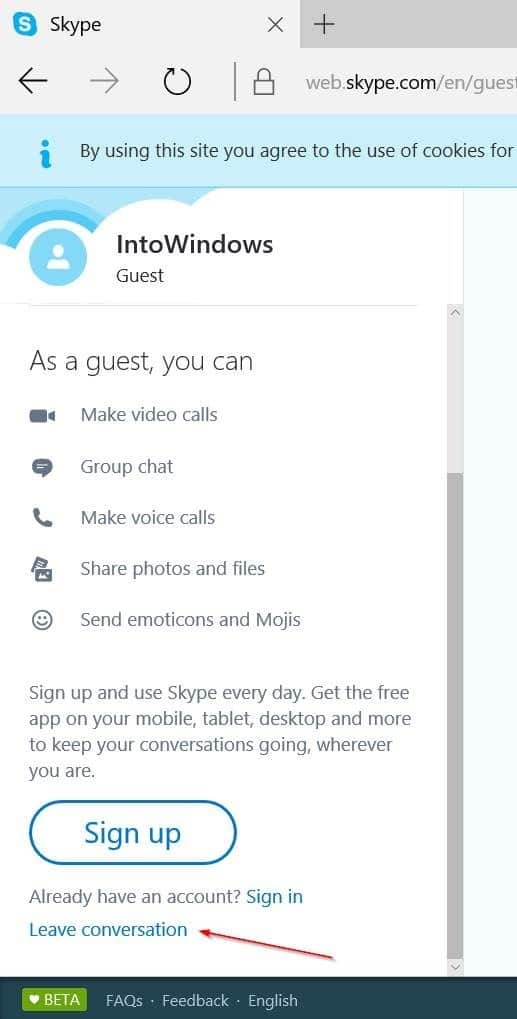
Si vous utilisez le client de bureau Skype sur Windows 10, vous voudrez peut-être savoir comment supprimer l’icône Skype de la barre des tâches de Windows 10 sans fermer le programme.
